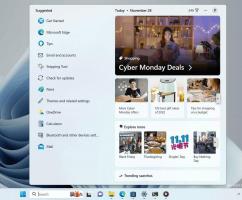Cum se face backup pentru note lipicioase în Windows 10
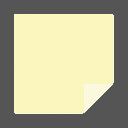
Sticky Notes este o aplicație încorporată în Windows 10, care poate plasa note frumoase și colorate chiar pe desktop. Astăzi, vom vedea cum să facem backup și să restaurați cu ușurință notele adezive în Windows 10 pentru a le transfera pe un alt computer cu Windows 10 sau a le restaura după ce reinstalați sistemul de operare.
Noua aplicație stochează datele dvs. de note lipicioase într-un fișier de bază de date numit plum.sqlite. Când trebuie să faceți o copie de rezervă, trebuie să creați o copie a fișierului plum.sqlite.
Cum se face backup pentru note lipicioase în Windows 10
- Închideți aplicația Sticky Notes.
- Copiați și inserați următoarea cale în bara de adrese a File Explorer:
%LocalAppData%\Packages\Microsoft. MicrosoftStickyNotes_8wekyb3d8bbwe\LocalState
- Apăsați Enter pentru a deschide folderul țintă.
- Copiați și lipiți fișierul plum.sqlite într-o altă locație. Poate fi un folder de pe hard disk sau un folder de pe un dispozitiv extern de rezervă.
Dacă ați reinstalat Windows 10, veți putea să vă recuperați rapid notele lipicioase folosind fișierul de rezervă pe care l-ați creat. Puteți pune acest fișier în locația sa inițială a folderului sau îl puteți transfera într-un nou profil de utilizator.
Înainte de a lipi fișierul plum.sqlite, asigurați-vă că nu rulați aplicația Sticky Notes. Puteți verifica acest lucru rapid cu Managerul de activități și puteți încheia procesul acolo.
Sfat: Citiți Cum să încheiați rapid un proces cu Task Manager în Windows 10.